Melhor Envio - Magento 1
Manual de configuração do módulo Magento versão 1 - Fornecido pela Melhor Envio
Caso seja do seu interesse, siga a documentação do próprio Melhor Envio clicando aqui. Abaixo, segue a nossa documentação
Passo a Passo em vídeo:
Passo a Passo Escrito:
No seu painel na Melhor Envio, vá em Integrações > Permissões de Acesso> Gerar Novo Token.
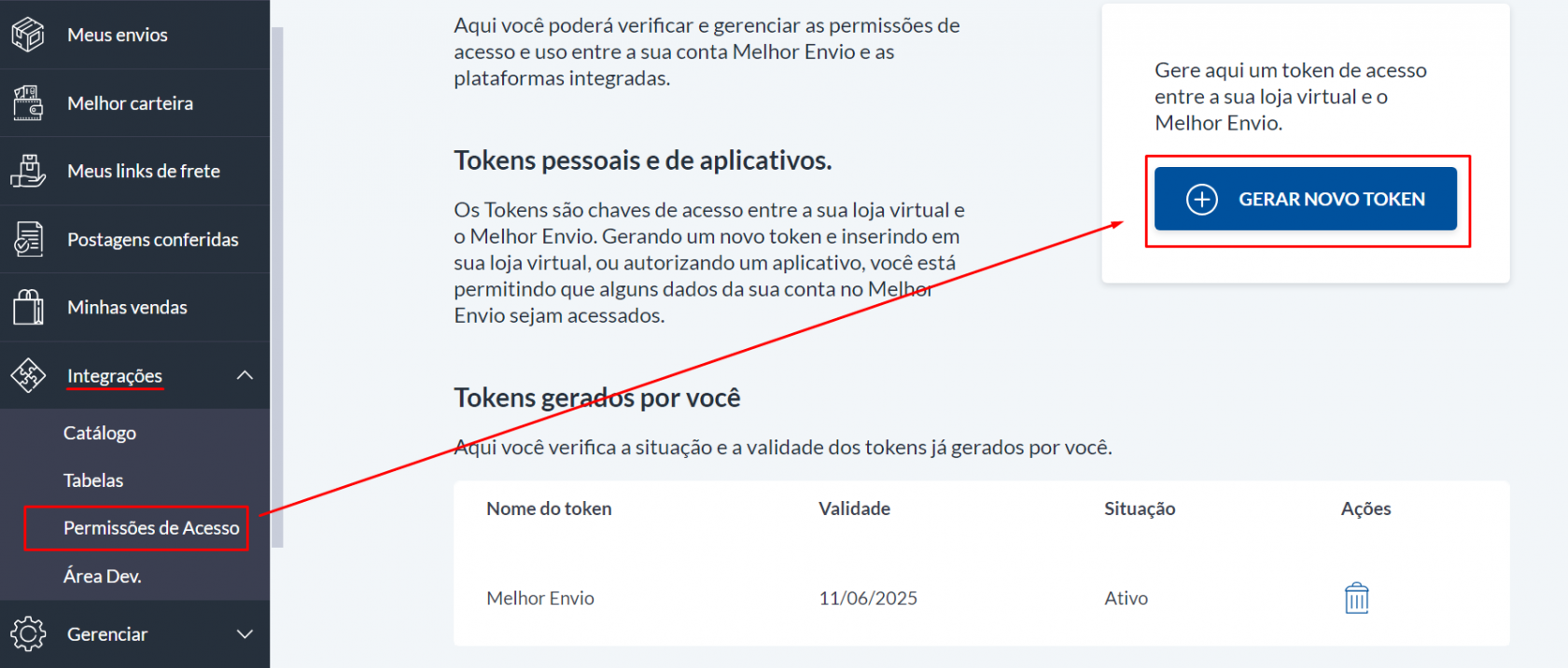
Leia o aviso que aparecera sobre a geração de Token e então clique em li e concordo para confirmar a leitura e então avance, então para gerar este novo token, digite um nome para ele no campo Nome do token, em Permissões selecione a opção Selecionar todos e então clique em Gerar token.
Copie e guarde o token gerado.
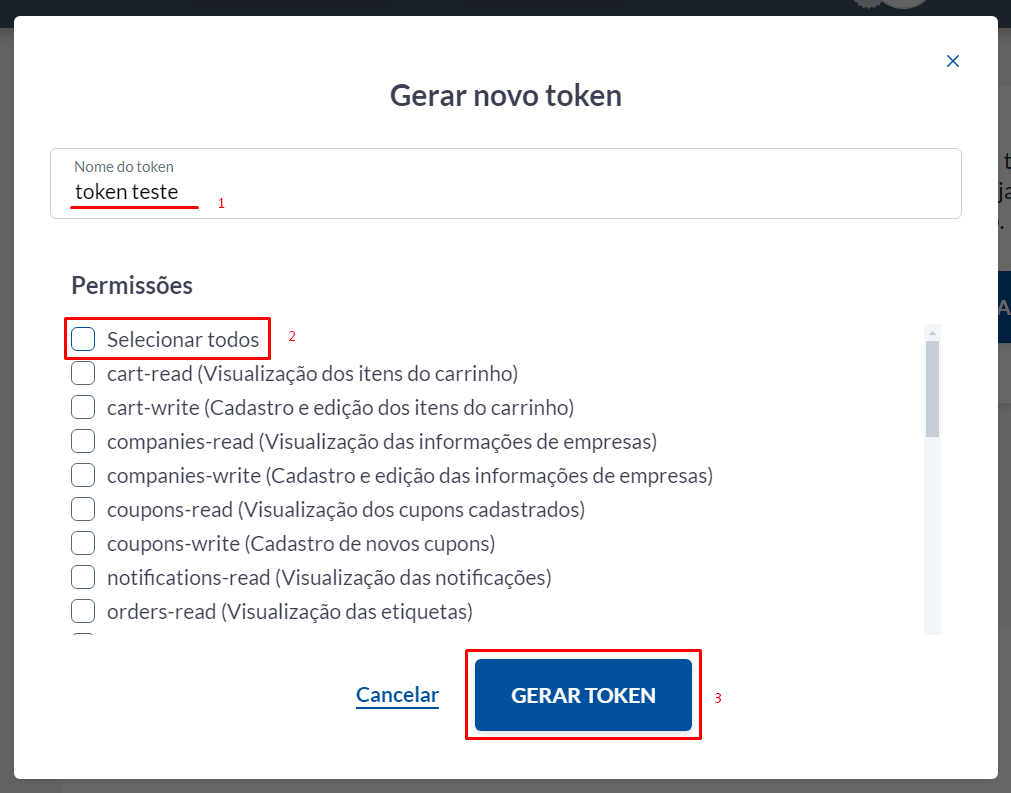
Agora no seu painel Magento, vá para Melhor Envio > Configurações Gerais > Geral
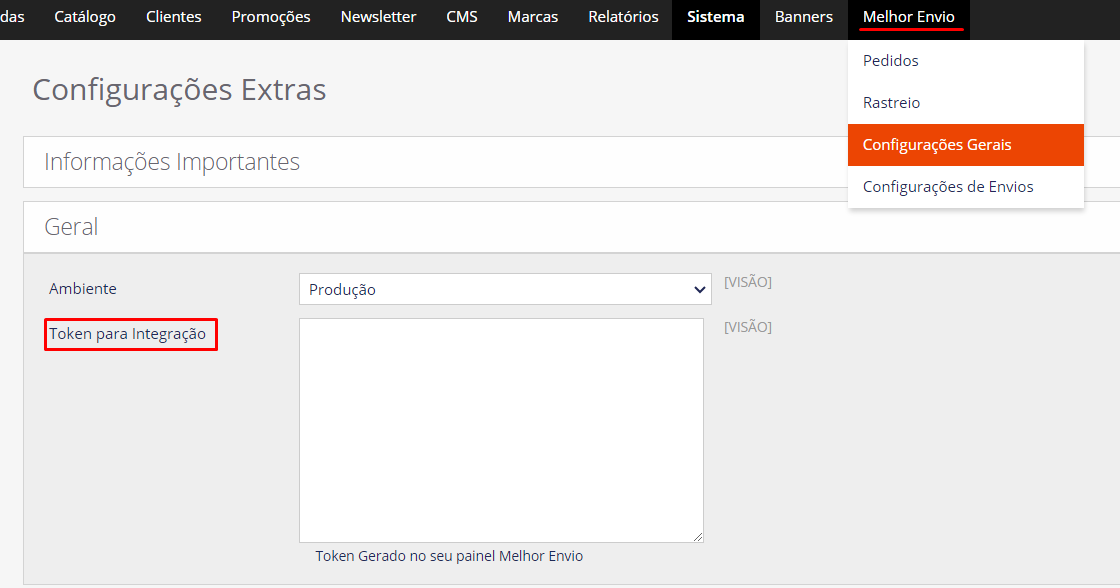
Ambiente: Mudamos para " Produção "
Token para Integração: colaremos aquele token que geramos no Melhor Envio em Ambiente.
Vá então para Configuração da Empresa e clique em Buscar, as demais informações serão preenchidos automaticamente conforme as informações configuradas na Melhor Envio. Caso não seja preenchida automaticamente, você deve preencher os campos de forma manual em relação as dados da Melhor Envio.
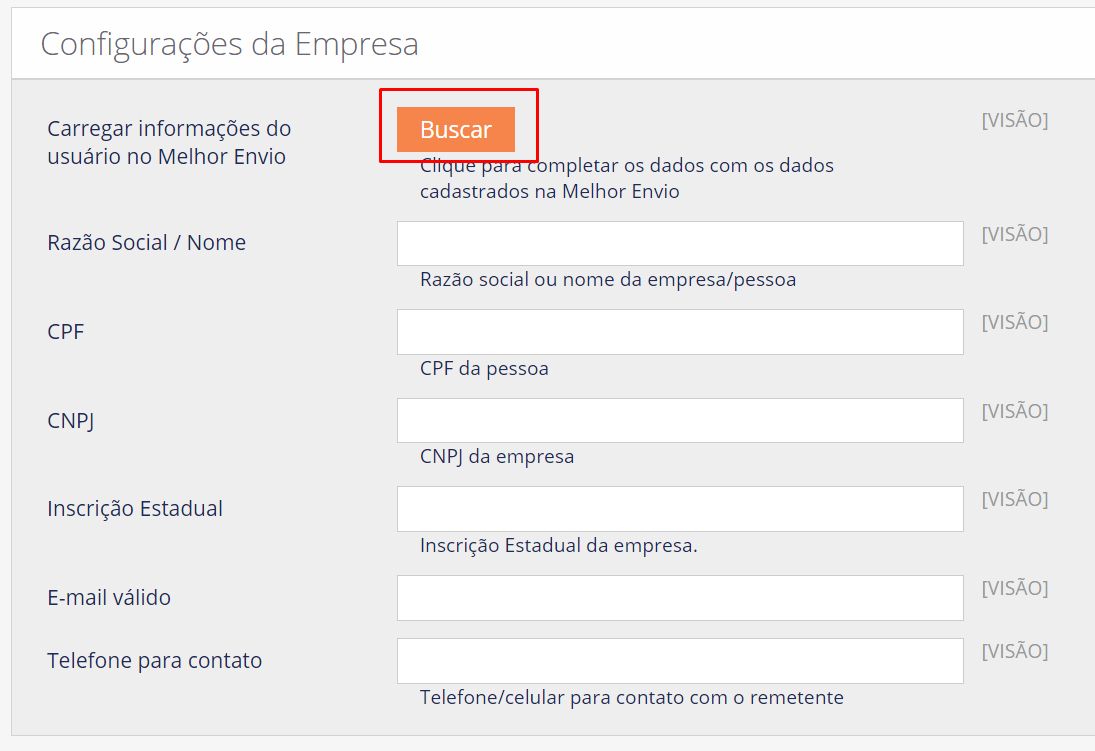
Clique então em salvar e a integração com o Melhor Envio está feita, partir de agora, devera ser feito as demais configurações de acordo com suas necessidades
O modulo da Melhor Envio na plataforma Magento, ficará disponível uma aba “Melhor Envio” no menu superior, como na imagem.
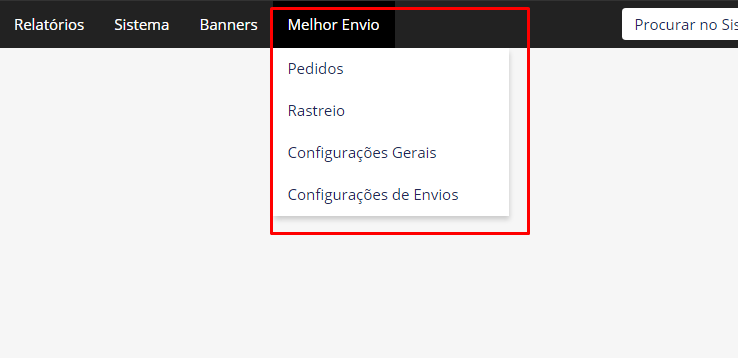
Ao posicionar o cursor do mouse em cima da aba, temos as seguintes opções:
● Pedidos: Leva para o painel de pedidos, em que os pedidos são listados separados por colunas, com as seguintes identificações: ID, Data, Status da Etiqueta, Etiqueta, Transportadora, Valor da frete, Chave da NFe, Declarar Conteúdo, Assegurar Valor e Ação.
● Rastreio: Leva para o painel de rastreio em que as encomendas são listadas separadas por colunas, com as seguintes identificações: ID do Pedido, Status do Pedido, ID Pedido Melhor Envio e Chave NFe.
● Configurações Gerais: Leva para o menu de configurações gerais do módulo, opções que são categorizadas em quatro abas, as quais são: Informações Importantes, Geral, Configurações da Empresa, Endereço da Empresa.
● Configuração de Envios: Leva para o painel de configurações de envio do módulo do Melhor Envio, no qual só a aba “Nova PC - Melhor Envio” é referente as configurações do Melhor Envio.
1. Pedidos
Ao clicar em “Pedidos” será encaminhado para a página em que consta a tabela de pedidos, como pode ser visto na imagem abaixo.
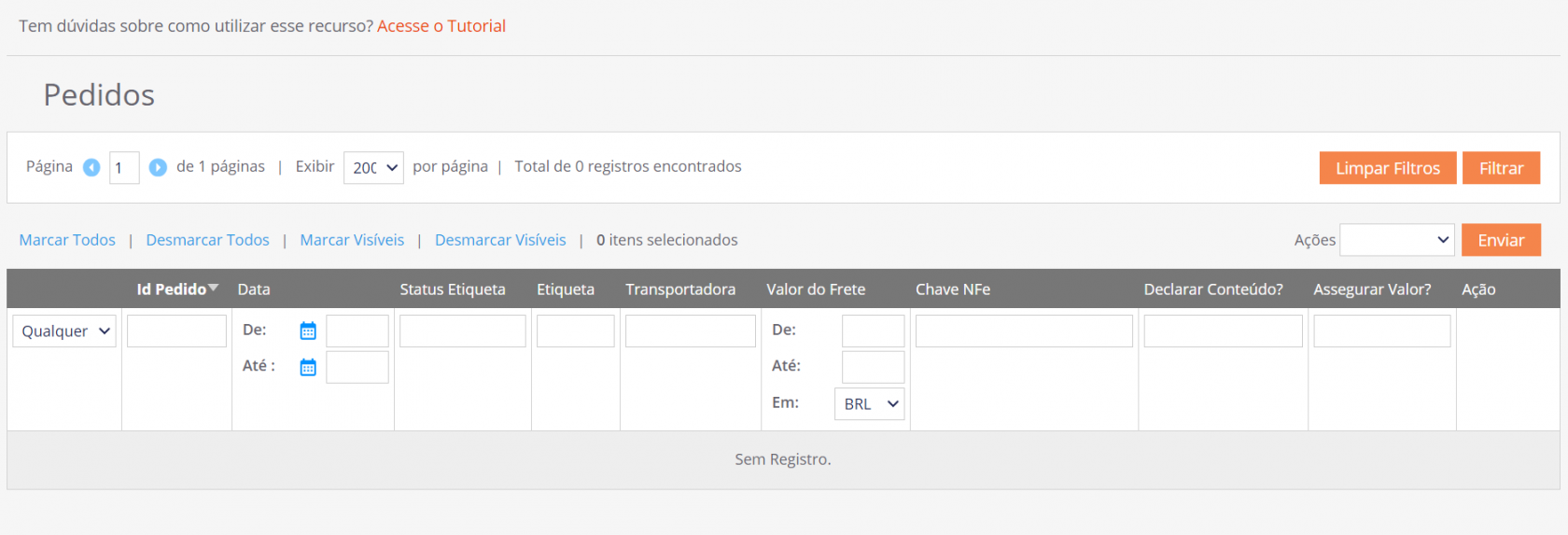
Na tabela pode ser vista a relação de pedidos, a tabela é separada por colunas que são representadas por:
● ID: Número de controle dos pedidos listados.
● Data: Data em que o pedido foi realizado.
● Status da Etiqueta: No qual se localiza o status da etiqueta.
● Etiqueta: Código de controle do envio válido no Melhor Envio.
● Transportadora: Consta o nome do módulo utilizado para envio e a transportadora escolhida.
● Valor do Frete: Valor cotado para o frete escolhido.
● Chave NFe: Campo em que pode ser inserido a chave da NFe, se for necessário.
● Declarar Conteúdo: Seleção de declarar conteúdo ou não.
● Assegurar Valor: Opção de declarar valor a ser assegurado.
● Ação: Opção de pagar a etiqueta.
2. Rastreio
Ao clicar em “Rastreio” será encaminhado para a página como pode ser vista abaixo
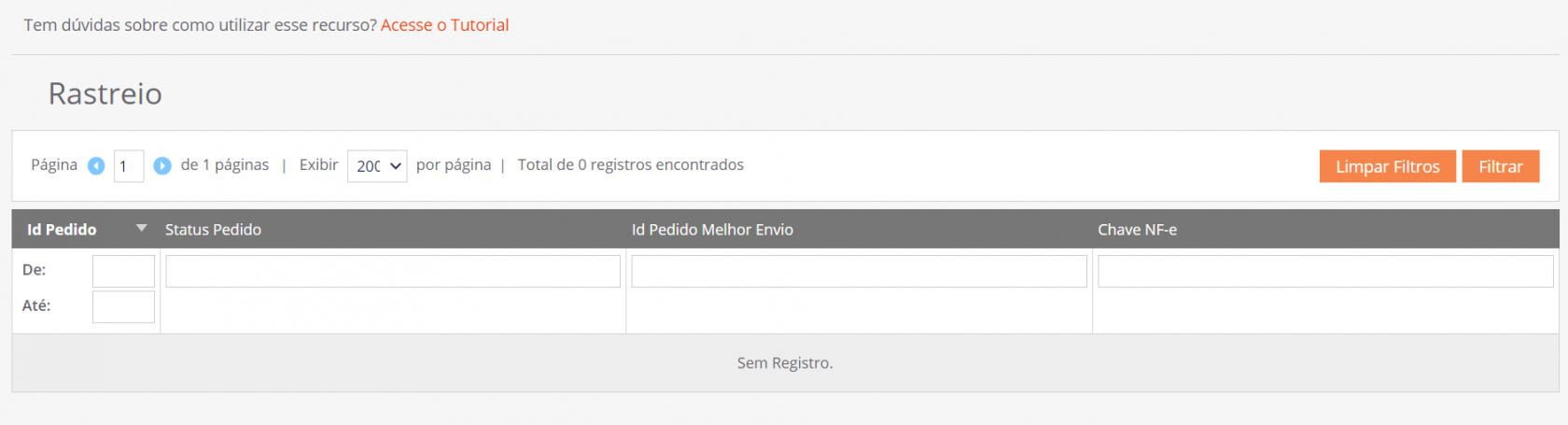
Na tabela pode ser visto os pedidos em que possuem ID de pedido no Melhor Envio, tabela com colunas identificadas por:
● ID: Número de identificação do pedido.
● Status do Pedido: No qual se localiza o status da pedido.
● ID Pedido Melhor Envio: Código de controle do envio válido no Melhor Envio.
● Chave NF-e: Número da chave da NF-e caso tenha sido cadastrada,
3. Configurações Gerais
No menu de configurações temos as seguintes informações dentro das quatro abas disponíveis:
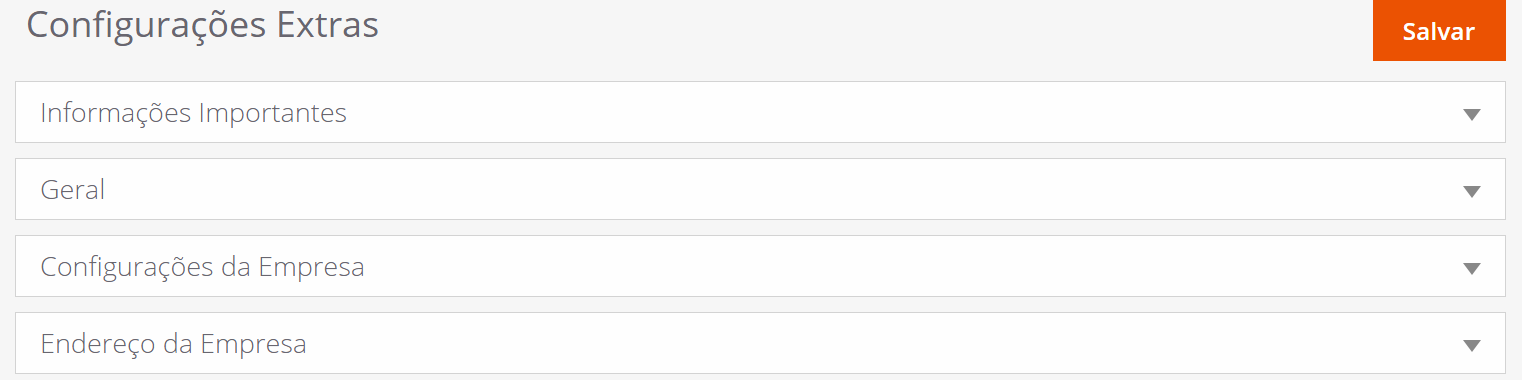
Informações Importantes
Aba em que constam as informações da empresa que desenvolveu o módulo do Melhor Envio para a plataforma Magento 1.
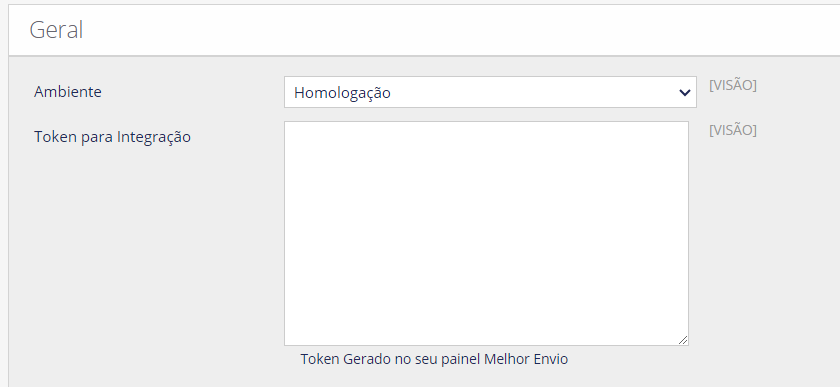
Geral
● Token para Integração: Aqui você deve colar o token gerado no Melhor Envio conforme o ambiente que está utilizando (Sandbox ou Produção). Se você já tem cadastro no Melhor Envio, acesse Gerenciar / Tokens e cadastre um novo token para você. Se ainda não possui cadastro, cadastre-se aqui.
● Ambiente: Opção para escolher utilizar o ambiente Sandbox(Testes) ou de Produção (Oficial).
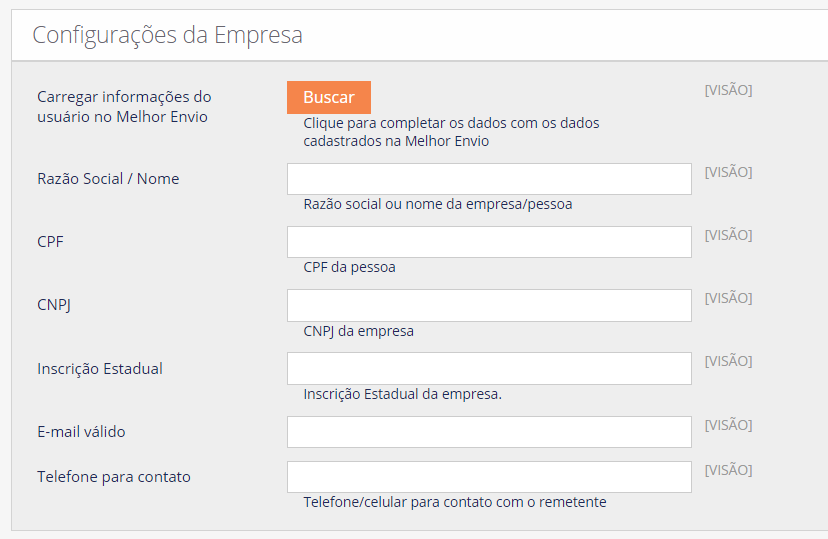
Configurações da Empresa
● Carregar informações do usuário no Melhor Envio: Busca os dados no cadastro do Melhor Envio, para preencher os campos.
● Razão Social / Nome: Campo para colocar o nome inscrito no seu CNPJ ou seu nome.
● CPF: Campo para adicionar o número do seu Cadastro de Pessoas Física.
● CNPJ: Campo para adicionar o número do seu Cadastro Nacional de Pessoa Jurídica.
● Inscrição Estadual: Campo para adicionar o número da sua inscrição Estadual da empresa.
● E-Mail Válido: Campo para cadastrar um endereço de e-mail válido.
● Telefone para Contato: Campo para adicionar telefone para contato com o remetente.
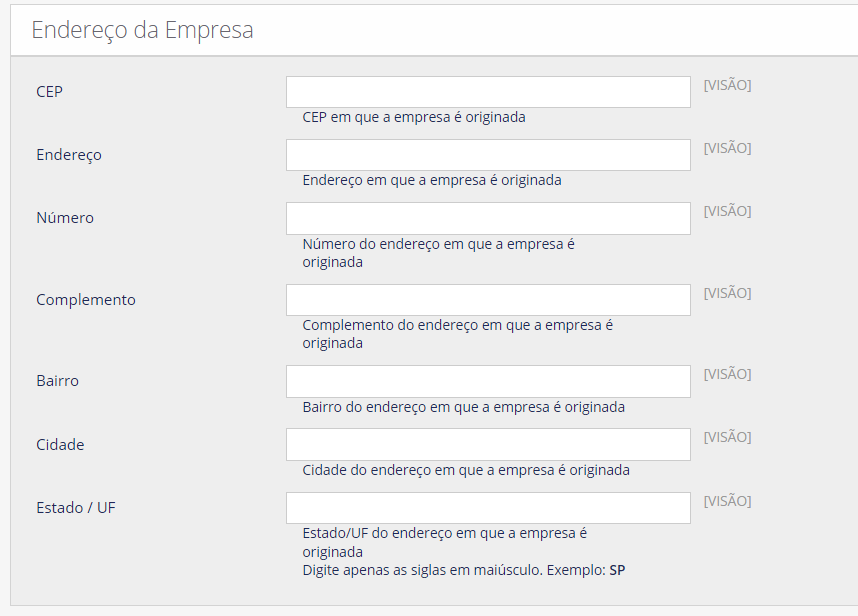
Endereço da Empresa
● CEP: Campo para adicionar o Código de Endereçamento Postal de origem da empresa.
● Endereço: Campo para adicionar o endereço de origem da empresa.
● Número: Campo para adicionar o número do endereço de origem da empresa.
● Complemento: Campo para adicionar o complemento do endereço de origem da empresa.
● Bairro: Campo para adicionar o bairro do endereço de origem da empresa.
● Cidade: Campo para adicionar a cidade do endereço de origem da empresa.
● Estado / UF: Campo para adicionar o estado (UF) do endereço de origem da empresa.
4. Configuração de Envios
Onde é mostrada a aba de configuração de envios do módulo do Melhor Envio.
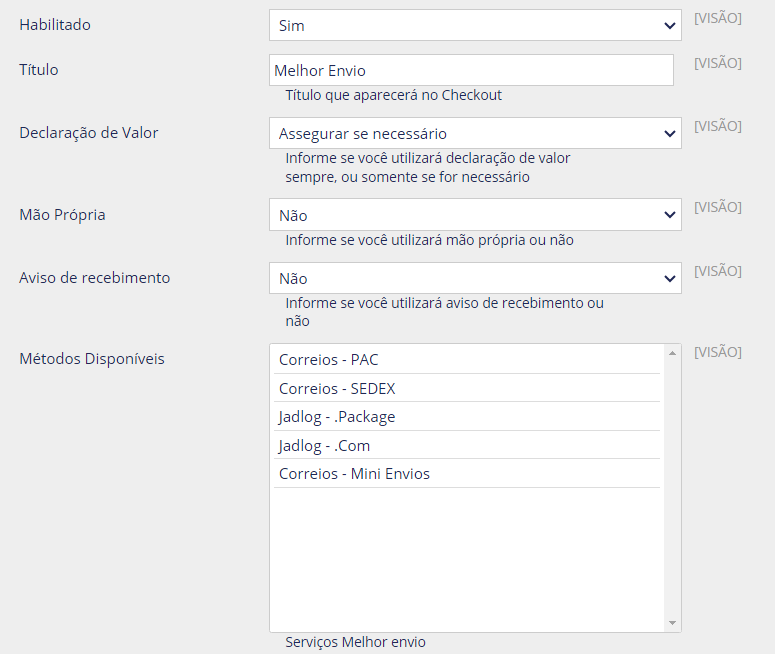
● Habilitado: Ativa ou desativa a integração com o Melhor Envio.
● Título: Nome que aparecerá no checkout ao lado da cotação.
● Declaração de Valor: Informe se você utiliza declaração de valor sempre ou só quando necessário.
● Mão Própria: Informe se deseja contratar o serviço de entrega em Mãos Próprias se disponível. Está opção gera custos extras caso a transportadora forneça o serviço.
● Aviso de recebimento: Informe se deseja contratar o serviço de AR se disponível. Está opção gera custos extras caso a transportadora forneça o serviço.
● Métodos Disponíveis: Para selecionar as empresas disponíveis nas quais gostaria que a cotação seja realizada.
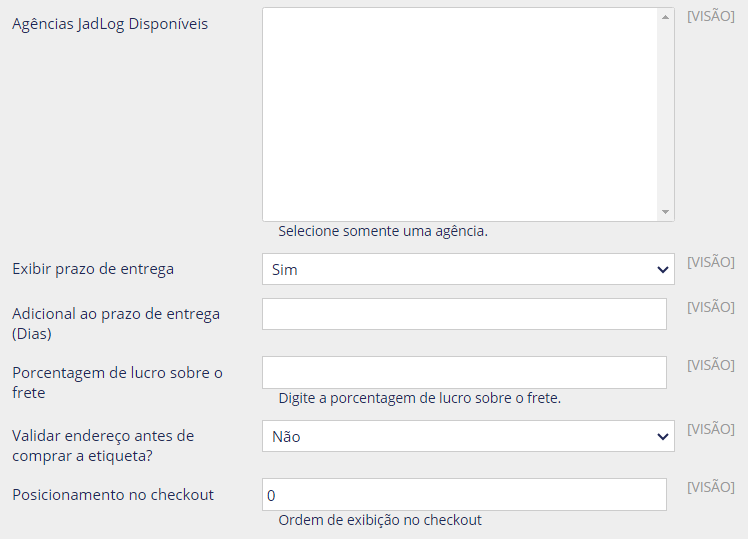
● Agências Jadlog Disponíveis: Caso você utilize a Jadlog, você precisa informar em qual agência será realizada a postagem dos produtos.
● Exibir prazo de entrega: Campo para habilitar a exibição de prazo de entrega.
● Adicional de prazo de entrega: Caso precise adicionar dias adicionais ao prazo de entrega. Ex: Dias que levam para o produto ser produzido.
● Porcentagem de lucro sobre o frete: Campo para adicionar porcentagem de lucro sobre o valor do frete.
● Validar endereço antes de comprar a etiqueta: Opção de validar o endereço antes de realizar a compra de uma etiqueta.
● Posicionamento no checkout: Ordem de exibição na checkout no caso de haver outras cotações.
Qualquer dúvida entre em contato conosco em web@tryideas.com.br ou através do chat de suporte.
